经常需要在文档当中添加一个表格,比如我们在利用表格来制作论文的封面时,经常输入文字完毕后将表格的框线设为无框线,但我们发现还会有一条虚线在删除不了,为什么呢?今天我们就来教大家,如何删除顽固的线条,具体怎么操作?一起来学习一下吧

顽固的线条
首先,我们在工具栏插入下单击表格,然后插入一个表格。
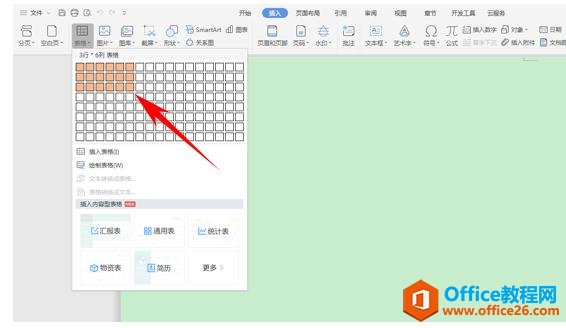
插入表格后,选中所有表格,然后单击表格样式下的边框,在下拉菜单中选择无框线。
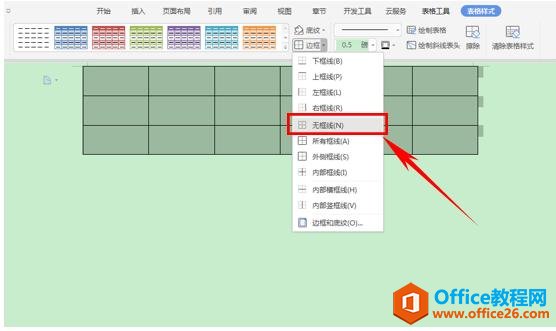
WPS excel拆分单元格中的文本和数字
遇到文本和数字在同一个单元格的情况,不拆分的话,数据处理起来很不方便,将文本和数字逐个分别复制又很费时间,那么有没有什么简便的方法可以直接将文本和数字直接拆分开呢?一起
这样我们就发现表格变成了虚线的形式,虽然框线已经删除了,但是还是能看见表格的虚线,并没有达到我们的要求。
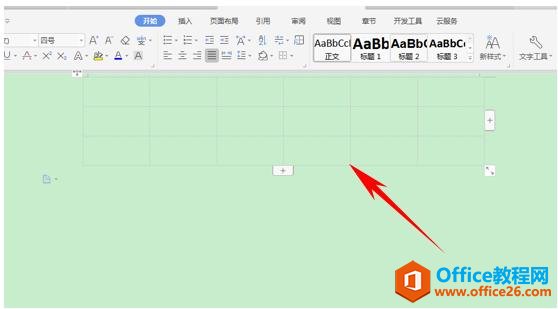
这时单击工具栏下的表格工具,表格工具下最左边有一个显示虚框,显示已经被选中,我们单击取消选中。
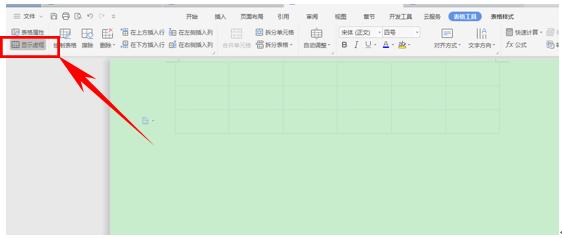
这时我们看到边框就已经不存在了,虚线也没有了,顽固线条已经被彻底删除了。
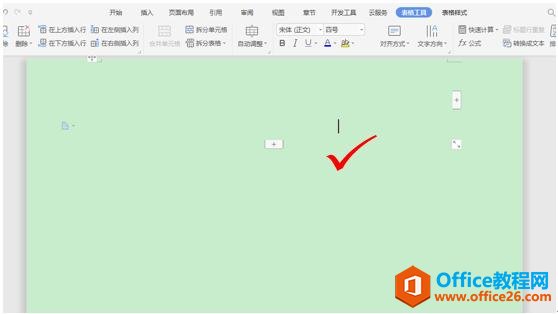
那么在WPS文字和Word软件中删除顽固表格线的方法,是不是很简单呢?你学会了吗?
WPS word“顽固”的线条如何处理的下载地址:
WPS word查看文档当中表格总行数的方法
经常需要给文档当中添加表格,那么添加的表格,不会像在WPS表格当中显示序列号,如果我们想要知道这个长表格总共有多少行,该如何查看呢?今天我们来教大家两个查看文档当中表格行数






